Excel gelişmiş filtresi: aya göre filtreleme nasıl yapılır
Bir veri kümesindeki satırları aya göre filtrelemek için Excel’deki Gelişmiş Filtre işlevini kullanabilirsiniz.
Aşağıdaki örnek bunun nasıl yapılacağını gösterir.
Örnek: Excel gelişmiş filtresinde aya göre filtreleme nasıl yapılır
Bir şirketin farklı tarihlerde yaptığı toplam satışları gösteren aşağıdaki veri setine sahip olduğumuzu varsayalım:
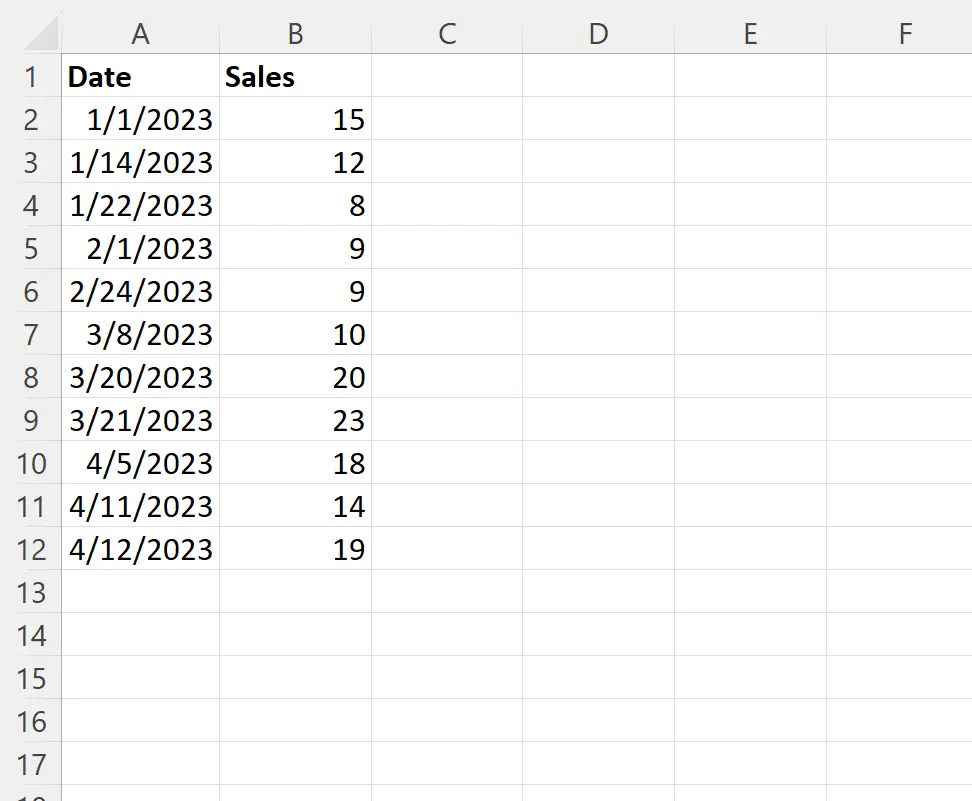
Şimdi tarihi Mart ayında olan satırları filtrelemek istediğimizi varsayalım.
Bunu yapmak için aşağıdaki formülü C2 hücresine yazarak her tarih için ayı içeren yeni bir sütun oluşturabiliriz:
=MONTH( A2 )
Daha sonra bu formülü tıklayıp C sütunundaki kalan her hücreye sürükleyebiliriz:
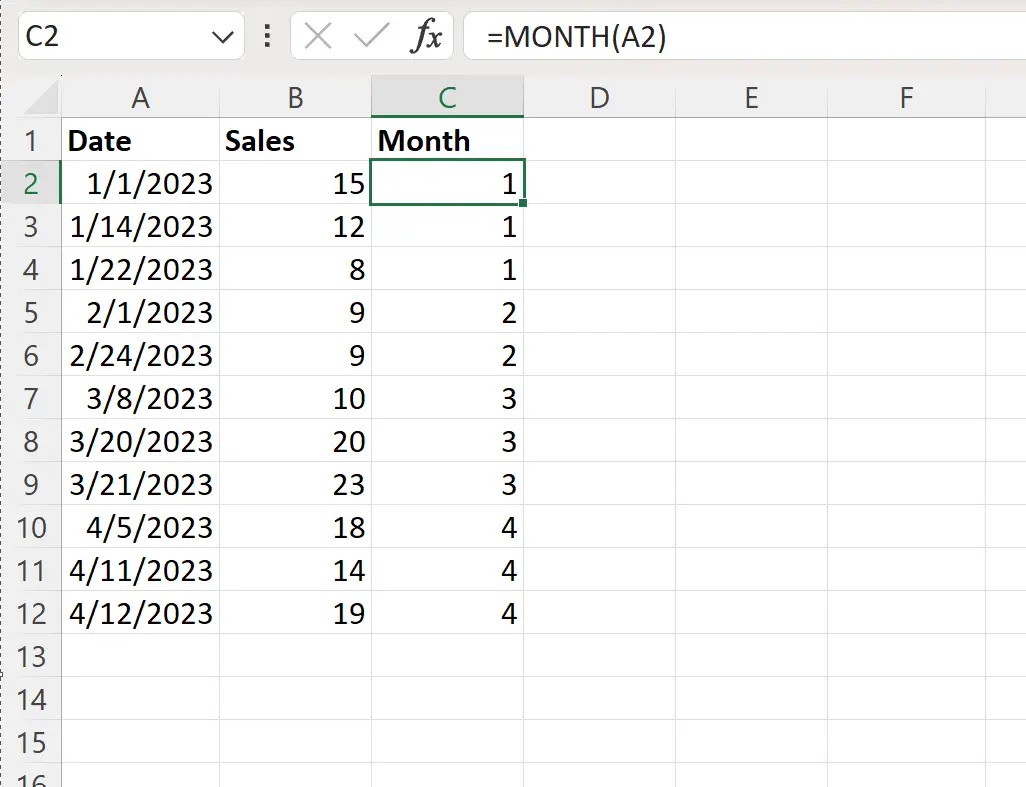
C sütunu artık A sütunundaki her tarihin ay numarasını içeriyor.
Daha sonra, filtrelemek istediğimiz sütunun adını E1 hücresine ve filtrelemek istediğimiz ayı E2 hücresine yazın:
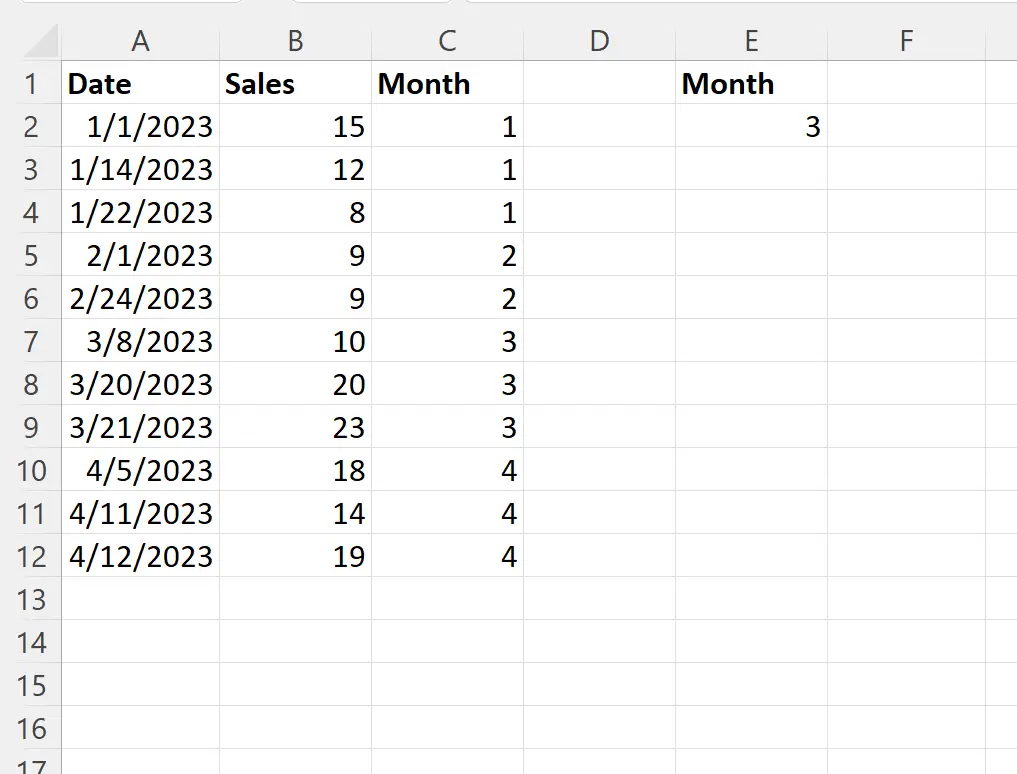
Daha sonra Veri sekmesine ve ardından Gelişmiş Filtre düğmesine tıklayabiliriz:

Liste aralığı olarak A1:C12’yi ve kriter aralığı olarak E1:E2’yi seçeceğiz:
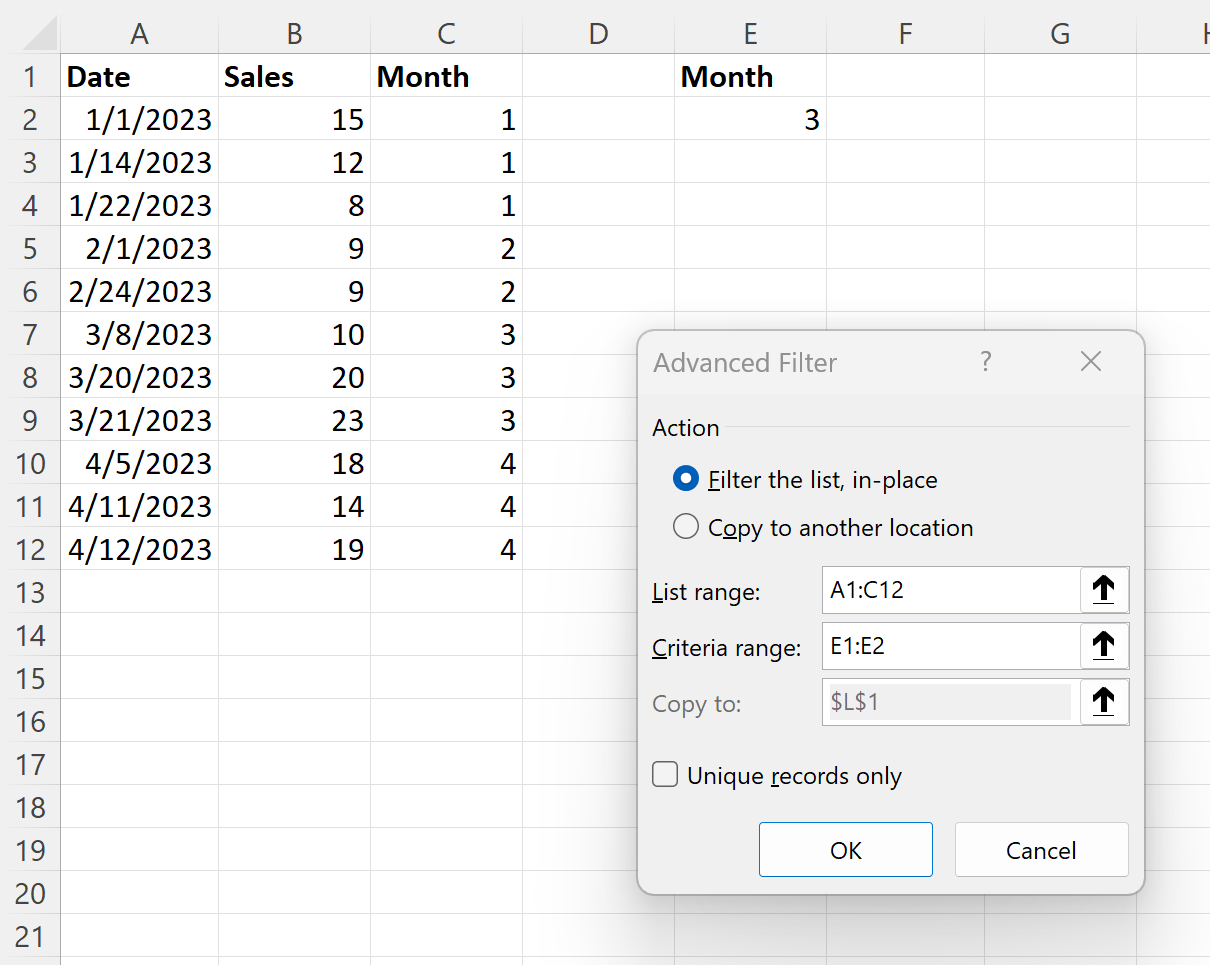
Tamam’ı tıkladığımızda, veri kümesi yalnızca tarihi Mart ayında olan satırları gösterecek şekilde filtrelenecektir:
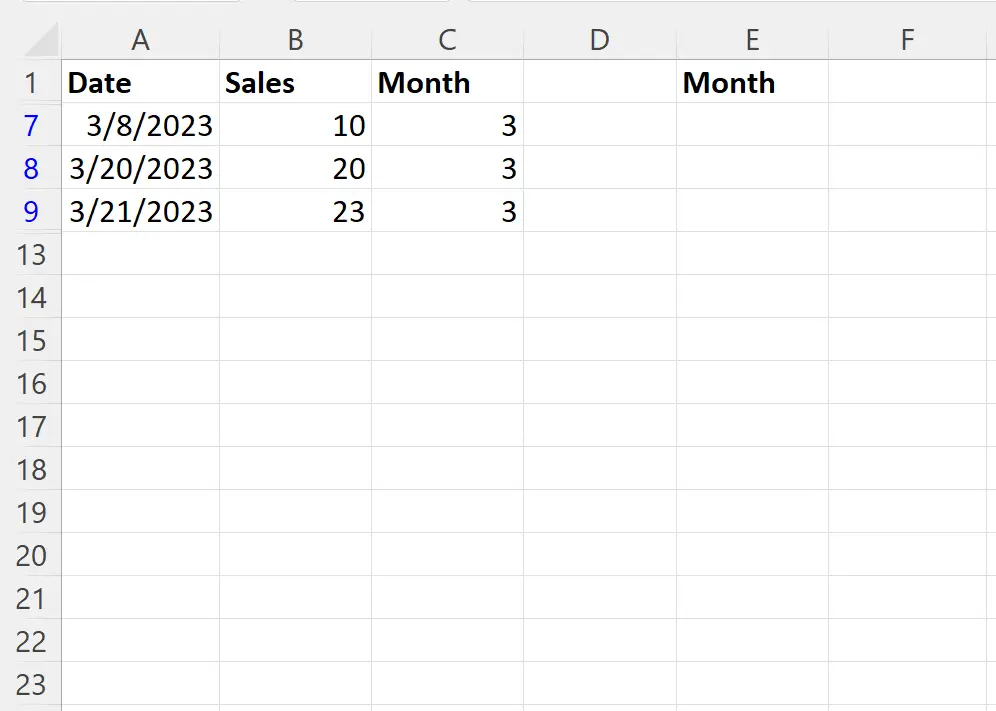
Filtrelenen verilerdeki her tarihin Mart ayına karşılık geldiğini unutmayın.
Belirli bir ay aralığına göre filtreleme yapmak istiyorsanız kriter olarak iki ayı belirleyebilirsiniz.
Örneğin, ayları Şubat ile Nisan arasında olan tarihlere ilişkin verileri filtrelemek için aşağıdaki sözdizimini kullanabilirsiniz:
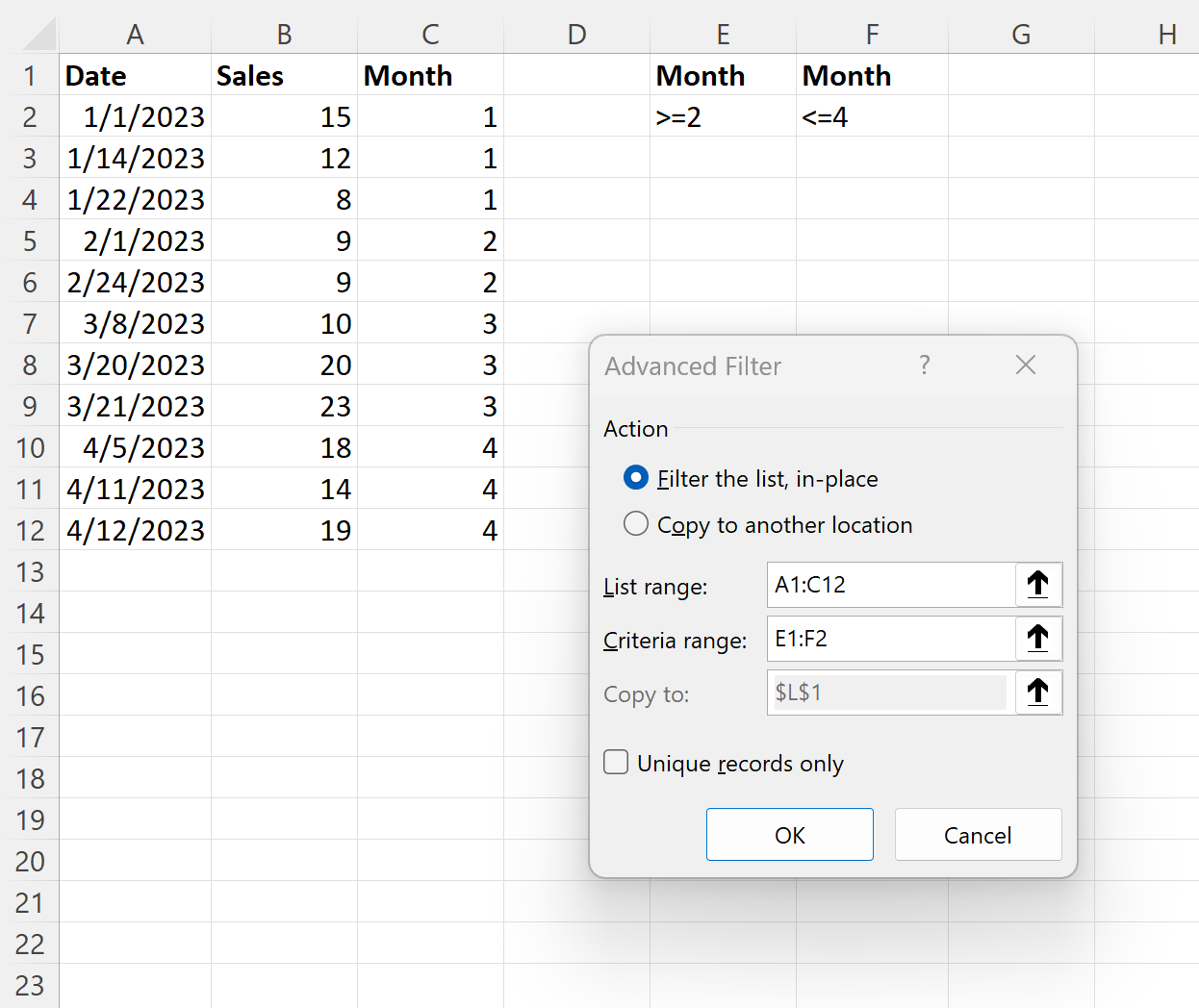
Tamam’a tıkladığımızda, veri kümesi yalnızca tarihin Şubat ve Nisan ayları arasında olduğu satırları gösterecek şekilde filtrelenecektir:
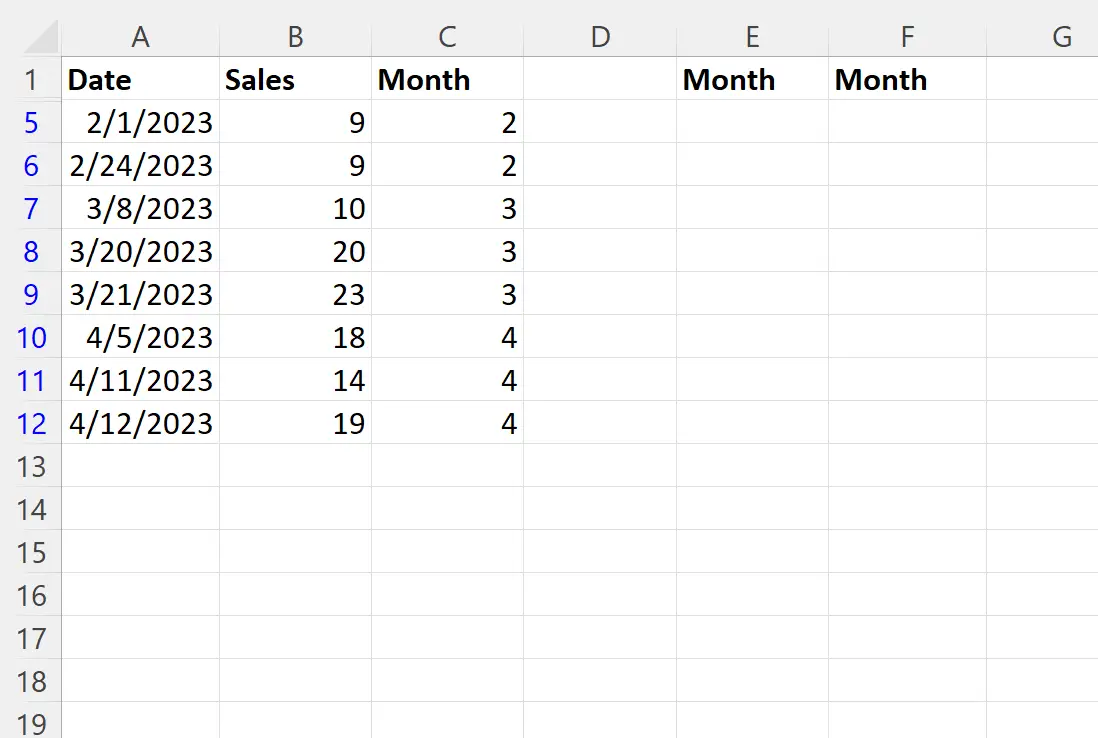
Filtrelenen verilerdeki her tarihin Şubat ve Nisan ayları arasına denk geldiğini unutmayın.
Ek kaynaklar
Aşağıdaki eğitimlerde Excel’deki diğer ortak görevlerin nasıl gerçekleştirileceği açıklanmaktadır:
Excel Gelişmiş Filtresi: “İçermez” Nasıl Kullanılır?
Excel gelişmiş filtresi: “İçerir” nasıl kullanılır?
Excel gelişmiş filtresi: boş olmayan değerlere sahip satırları göster